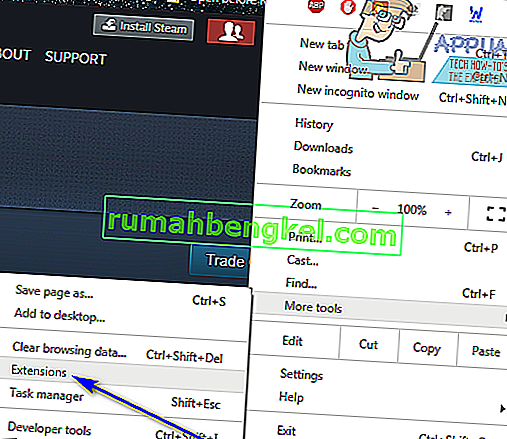„Błąd podczas ładowania multimediów: Nie znaleziono pliku” - jest to komunikat o błędzie, który czasami może się pojawić podczas próby strumieniowego przesyłania pliku audio lub wideo za pośrednictwem JW Player w przeglądarce internetowej. Chociaż prawdą jest, że ten błąd jest ograniczony do JW Playera, nie jest ograniczony do jednego rodzaju konfiguracji komputera - w zasadzie oznacza to, że każda osoba, która przesyła strumieniowo audio lub wideo przez JW Player w przeglądarce internetowej, jest podatna na ten problem niezależnie od jakiego komputera, przeglądarki internetowej lub systemu operacyjnego używają. Ten konkretny komunikat o błędzie pojawia się, gdy odtwarzacz JW nie może zlokalizować adresu URL pliku audio lub wideo, który próbujesz przesyłać strumieniowo.

JW Player może nie zlokalizować adresu URL do żądanego audio lub wideo z kilku różnych powodów - z powodu po prostu usunięcia pliku przez hosta lub względnych ścieżek do pliku i / lub nieprawidłowego ustawienia praw dostępu po stronie serwera do serwera po prostu wysyłając niewłaściwy nagłówek MIME wraz z żądanym plikiem audio / wideo. Niezależnie od przyczyny, komunikat o błędzie „Błąd ładowania nośnika: Nie znaleziono pliku” może być spowodowany czymś tymczasowym lub po Twojej stronie albo czymś, co jest stosunkowo mniej tymczasowe lub znajduje się po stronie serwera. Oto niektóre z najbardziej skutecznych rozwiązań, których możesz użyć, aby spróbować rozwiązać ten problem i pomyślnie przesyłać strumieniowo żądany plik audio / wideo:
Rozwiązanie 1: Odśwież stronę
Choć może się to wydawać dziwne, w wielu przypadkach wystarczy odświeżyć stronę internetową, z której próbujesz przesłać strumieniowo plik audio lub wideo, aby pozbyć się tego komunikatu o błędzie i pomyślnie przesyłać strumieniowo plik. Widzisz, wiele przyczyn tego problemu jest wyjątkowo tymczasowych i ma związek z rzadkimi zdarzeniami, dlatego odświeżenie strony internetowej jest pierwszą rzeczą, którą należy wypróbować, gdy pojawia się komunikat o błędzie „Błąd ładowania multimediów: Nie znaleziono pliku”. Aby zastosować to rozwiązanie, musisz:
- Naciśnij klawisz F5 lub Ctrl + R na klawiaturze, aby odświeżyć stronę internetową, z której próbujesz przesłać strumieniowo plik audio lub wideo.

- Sprawdź, czy dźwięk / wideo jest prawidłowo przesyłany na odświeżonej stronie internetowej.
- Jeśli to nie pomoże, po prostu odśwież stronę jeszcze kilka razy i sprawdź, czy to rozwiązuje problem - czasami jedno odświeżenie po prostu nie wystarczy.
Rozwiązanie 2: Uruchom ponownie komputer
Ponowne uruchomienie komputera to kolejny doskonały sposób na pozbycie się tego komunikatu o błędzie w przypadkach, gdy jest to spowodowane czymś tymczasowym. Po prostu uruchom ponownie komputer i sprawdź, czy problem nadal występuje po uruchomieniu komputera.
Rozwiązanie 3: Wyłącz rozszerzenie Oszczędzanie danych (tylko dla użytkowników przeglądarki Google Chrome)
Google ma rozszerzenie Oszczędzanie danych dla Google Chrome, które wielu użytkowników Chrome zainstalowało w swoich konfiguracjach. Niestety, to rozszerzenie może spowodować, że niektórzy użytkownicy zobaczą komunikat „Błąd ładowania multimediów: Nie znaleziono pliku” podczas próby strumieniowego przesyłania plików audio / wideo za pomocą JW Player. Jeśli ten problem występuje w przeglądarce Google Chrome i masz zainstalowane rozszerzenie Oszczędzanie danych , możesz je wyłączyć i sprawdzić, czy to rozwiąże problem. Aby wyłączyć ten Saver Dane rozszerzenie, trzeba:
- Uruchom Google Chrome .
- Kliknij przycisk Opcje oznaczony trzema pionowo wyrównanymi kropkami.
- Najedź na Więcej narzędzi .
- Kliknij Rozszerzenia .
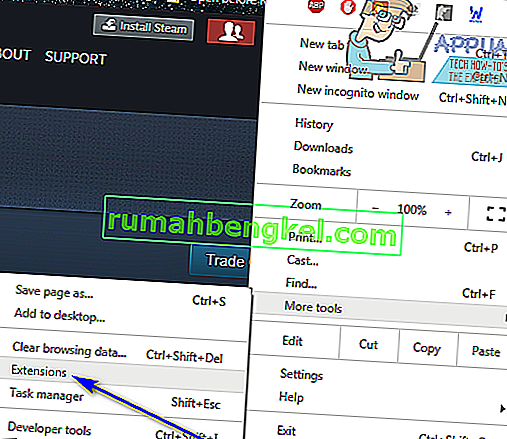
- Przewiń listę rozszerzeń zainstalowanych w Twoim wystąpieniu Google Chrome , znajdź rozszerzenie Oszczędzanie danych i usuń zaznaczenie obok opcji Włączone tuż przed listą rozszerzenia, aby je wyłączyć .
- Uruchom ponownie Google Chrome i sprawdź, czy problem został rozwiązany.
Rozwiązanie 4: Usuń wszystkie witryny z pamięci podręcznej programu Flash Player (tylko dla użytkowników programu Flash Player)
- Przejdź tutaj, aby uzyskać dostęp do internetowego panelu ustawień przechowywania witryn internetowych programu Flash Player .
- Znajdź i kliknij Usuń wszystkie witryny .
- Zostaniesz poproszony o potwierdzenie akcji - potwierdź ją.
Spowoduje to usunięcie wszelkich informacji przechowywanych na komputerze przez odwiedzane witryny internetowe. Po zakończeniu uruchom ponownie przeglądarkę internetową, a następnie sprawdź, czy poprawka zadziałała.
Rozwiązanie 5: Jeśli korzystasz z VPN lub proxy, wyłącz je
Sieci VPN - zarówno rzeczywiste sieci VPN, jak i aplikacje VPN, takie jak Hotspot Shield, a także serwery proxy mogą czasami uniemożliwiać JW Player zlokalizowanie adresu URL żądanego pliku audio lub wideo. W takim przypadku, jeśli napotkasz komunikat o błędzie „Błąd podczas ładowania multimediów: Nie znaleziono pliku” podczas korzystania z VPN lub serwera proxy, po prostu wyłącz dowolną sieć VPN lub serwer proxy, z którego korzystasz, i sprawdź, czy pozwala to na pomyślne przesyłanie strumieniowe dźwięku. /plik wideo.
Rozwiązanie 6: Jeśli nie korzystasz z VPN, spróbuj go użyć
W wielu przypadkach użytkownicy widzą komunikat o błędzie „Błąd podczas ładowania multimediów: Nie znaleziono pliku” po prostu dlatego, że dostęp do pliku, który chcą przesyłać strumieniowo, jest zabroniony z ich lokalizacji lub sieci internetowej, której używają do próby przesłania pliku. W takich przypadkach użycie wirtualnej sieci prywatnej lub aplikacji VNP (lub nawet strony internetowej, która działa jako aktywna sieć VPN i maskuje Twój adres IP i lokalizację) może wystarczyć, aby rozwiązać ten problem.
Rozwiązanie 7: Użyj innej przeglądarki internetowej
Najczęściej użytkownicy, których dotyczy ten problem, widzą tylko komunikat o błędzie „Błąd ładowania multimediów: Nie znaleziono pliku” podczas próby strumieniowego przesyłania plików audio / wideo za pośrednictwem JW Player w jednej określonej przeglądarce internetowej. Chociaż może się to wydawać dość ekstremalnym środkiem, istnieje duża szansa, że przejście z przeglądania Internetu, w którym występuje ten problem, do innej przeglądarki internetowej, umożliwi strumieniowe przesyłanie pliku audio lub wideo, które chcesz przesyłać strumieniowo, bez konieczności wyświetlania „ Error loading media: File not found ”komunikat o błędzie pokazuje swoją brzydką głowę.
Rozwiązanie 8: Poczekaj na burzę
Jeśli absolutnie żadne z wymienionych i opisanych powyżej rozwiązań nie zadziałało, prawdopodobnie przyczyną tego problemu jest po stronie serwera. Jeśli tak jest, wszystko, co możesz zrobić, to uzbroić się w cierpliwość i czekać, aż osoby stojące za witryną, z której próbujesz przesyłać strumieniowo plik audio / wideo, naprawią to, co powoduje problem. Najlepszym sposobem postępowania byłoby sprawdzanie strony internetowej co godzinę lub dwie i sprawdzanie, czy problem został rozwiązany.